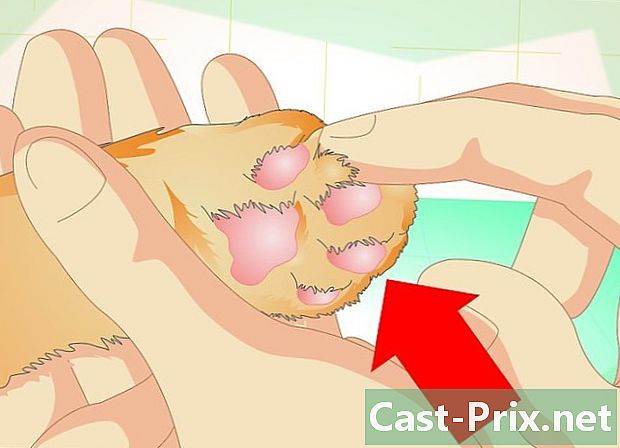Hoe uw laptop te verzorgen
Schrijver:
Eugene Taylor
Datum Van Creatie:
16 Augustus 2021
Updatedatum:
1 Juli- 2024

Inhoud
is een wiki, wat betekent dat veel artikelen zijn geschreven door verschillende auteurs. Om dit artikel te maken, namen 71 mensen, sommige anoniem, deel aan de editie en de verbetering ervan in de loop van de tijd.Het is heel belangrijk om voor uw laptop te zorgen als u wilt dat deze goed blijft werken. Door deze tips te volgen, zorgt u ervoor dat uw computer langer meegaat en minder onderhoud vereist. Als een bijkomend voordeel, zullen veel van deze tips u helpen de prestaties van uw computer te behouden. Het is ook een heel goed idee om uw notebook af en toe te evalueren om fouten en problemen die bij normaal gebruik zouden zijn ontstaan te elimineren.
stadia
-
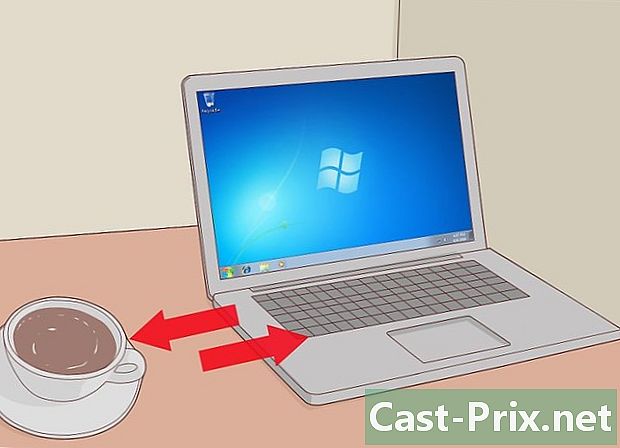
Houd vloeistoffen uit de buurt van uw computer. Zelfs als het erg verleidelijk is om koffie, frisdrank of water te drinken terwijl je je computer gebruikt, gebeurt er een ongeluk heel snel. Als dit niet het geval is, gebruik dan een container met een deksel, dus zelfs als u uw kopje morst, loopt de vloeistof niet over het bureau. Gemorste vloeistoffen kunnen interne elektronische componenten beschadigen of elektrische schade veroorzaken. Een kortsluiting kan gegevens beschadigen of zelfs items op de laptop permanent beschadigen. De oplossing is heel eenvoudig: benader uw computer niet met een drankje. Zelfs als u voorzichtig bent, kan iemand anders uw drankje morsen. -

Heb een goede antivirussoftware. Het zal uw beste verdediging tegen virussen zijn. Zelfs als u weet wat u downloadt, kan het bestand nog steeds een virus bevatten. Als u ervoor kiest geen antivirus te hebben, loopt u het risico op een circuitfout of een softwareprobleem op uw systeem. Het virus kan ook het besturingssysteem vertragen en de prestaties in gevaar brengen. -
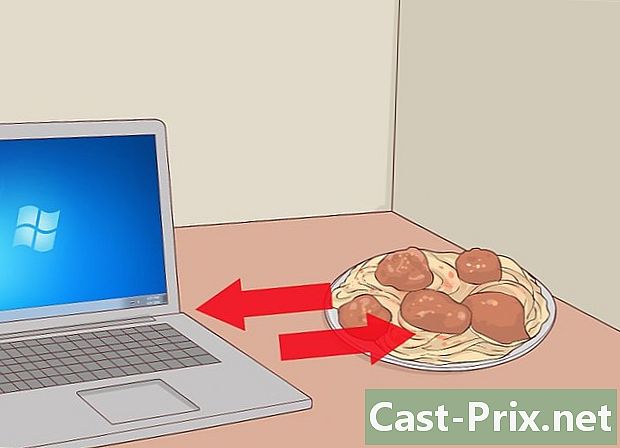
Bewaar geen voedsel naast uw laptop. Eet niet boven uw computer, kruimels kunnen tussen de toetsen vallen en insecten aantrekken of circuits beschadigen. Erger nog, de computer ziet er vies uit als er kruimels op zitten. -

Laat dieren uw computer niet naderen. Hun vacht en vacht kunnen erin komen en het mechanisme beschadigen. Evenzo kunnen grotere dieren (bijv. Honden) ze per ongeluk beschadigen door ze om te gooien, te verdringen, met hun staart te kwispelen, over een kabel te struikelen, enzovoort. -

Houd de computer bij voorkeur in een schone, stofvrije ruimte. -
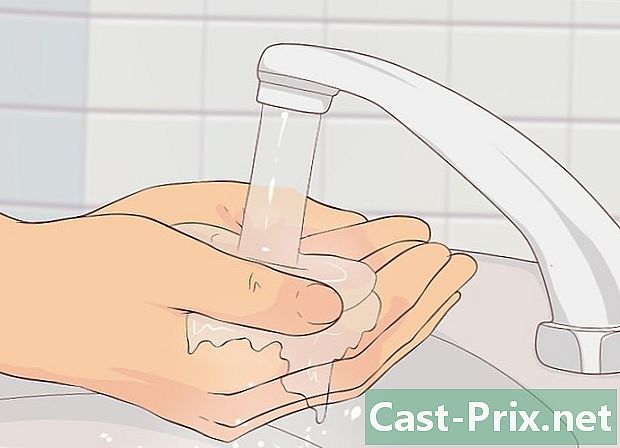
Was uw handen voordat u uw laptop gebruikt. Met schone handen wordt het eenvoudiger om het touchpad van uw computer te gebruiken en hebt u minder kans om vies te worden en sporen achter te laten op de computer. Als u uw handen wast voordat u de laptop gebruikt, vermindert u bovendien slijtage en schade aan de schaal als gevolg van contact met zweet en kleine deeltjes aan de buitenkant van de computer. mobiele telefoon. -

Bescherm het LCD-scherm. Controleer bij het sluiten van uw notebook of er geen kleine voorwerpen (zoals een pen of oortje) op het toetsenbord zitten. Dit soort items kan het scherm beschadigen als de laptop sluit: het scherm zal krassen als het object hard is. Laat de kap voorzichtig zakken om hem te sluiten en in het midden te houden. Het sluiten van de kap door deze slechts aan één kant te houden, zal op dit scharnier drukken, wat na verloop van tijd zou kunnen draaien en breken. -

Weet hoe u met uw machine moet omgaan. Til de computer op en draag hem bij de basis en niet bij het LCD-scherm. Als u het alleen aan het scherm optilt, kunt u het scherm of de scharnieren beschadigen die het scherm met de basis verbinden. Het scherm is gemakkelijk bekrast en wordt snel beschadigd door directe druk: druk er niet op. -

Trek niet aan het netsnoer. Als u aan het netsnoer trekt om het uit het stopcontact te halen in plaats van aan het uiteinde van de stekker te trekken, loopt u het risico de kabel te breken of het stopcontact te beschadigen. Als het netsnoer zich in de buurt van uw voeten bevindt, vermijd dan per ongeluk schoppen. Kortom, het wordt aanbevolen om te voorkomen dat u tegen het stopcontact botst, omdat u de stekker uit het stopcontact kunt halen en mogelijk kunt breken. -
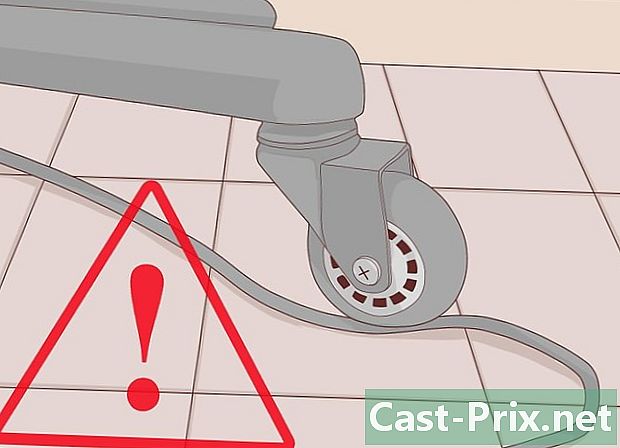
Let op deze kabel. Rijd er niet op met uw bureaustoel. Lijm je kabel met tape op kantoor. -

Zorg ervoor dat u de accessoires op de juiste locatie aansluit. Kijk altijd naar het symbool op de laptop voordat u een apparaat aansluit. Als een telefoonkabel in de Ethernet-poort wordt vastgeklemd, kunnen de connectoren beschadigd raken en is de stekker onherstelbaar. Het is erg belangrijk om dit advies op te volgen. -

Behandel alle verwisselbare schijven voorzichtig. Een CD-speler die van uw laptop is verwijderd, kan gemakkelijk worden verpletterd of laten vallen: wees heel voorzichtig. Als u het niet meteen in de computer terugplaatst, plaats het dan in een doos of doos om het te bewaren. -
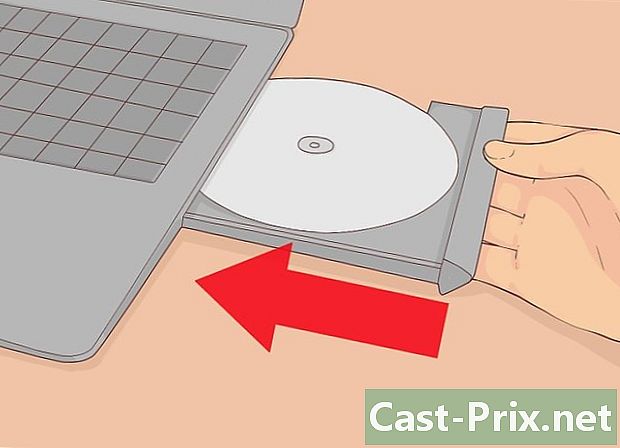
Weet hoe je ze op hun locaties kunt invoegen. U moet dit zorgvuldig en onder de juiste hoek doen. Als u de schijf in de sleuf plaatst en deze forceert, kunt u deze vastzetten. -

Controleer de etiketten. Kijk of ze vastzitten voordat u media in uw laptop plaatst. Cd's, dvd's of diskettes mogen geen labels bevatten die slecht vastzitten die in de laptop kunnen vastlopen. Plaats nooit mini-CD's, deze kunnen de CD-speler permanent beschadigen. -
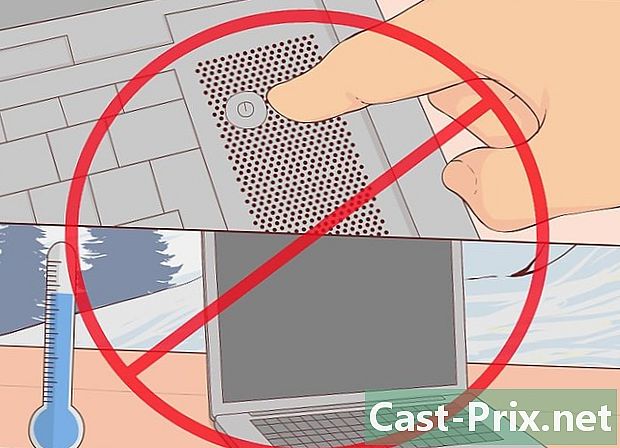
Stel uw computer niet bloot aan snelle temperatuurschommelingen. Als u uw computer in de winter binnenshuis brengt, moet u deze niet onmiddellijk inschakelen. Laat het in plaats daarvan eerst opwarmen om de kamertemperatuur te bereiken. Deze stap helpt u mogelijke schade door condensatie in het apparaat en het schijfstation te voorkomen. Vermijd ook blootstelling aan direct zonlicht. -

Laat uw laptop niet achter in een auto. Niet alleen kan de binnenkant van een auto extreme temperaturen bereiken (zo heet als koud) die uw computer kunnen beschadigen, maar een laptop (of laptoptas) is een belangrijk doelwit voor dieven. -

Onderhoud uw computer. Laat uw machine eenmaal per jaar reinigen om het stof binnenin te verwijderen. Breng uw computer naar een computertechnicus of doe het zelf als u kunt. Als zich stof ophoopt, kan uw systeem niet goed afkoelen. De hitte kan het moederbord vernietigen. -

Voorkom overbelasting van uw computer. U hoeft er geen zware voorwerpen op te plaatsen, bijvoorbeeld boeken. Een zwaar voorwerp kan het LCD-scherm in het toetsenbord duwen, waardoor het wordt beschadigd. Bovendien zou het CD-ROM-station plat worden gemaakt en zou het kunnen breken. -
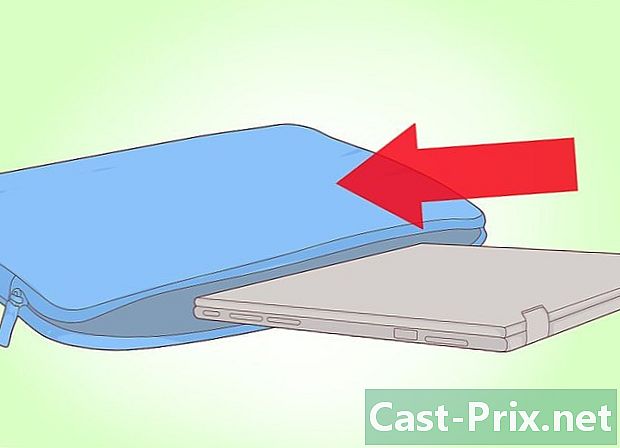
Gebruik een voldoende grote tas. Het maakt niet uit wat u gebruikt om uw laptop te dragen, of het nu een koffer, een tas of iets is dat u zelf hebt gemaakt, zorg ervoor dat deze groot genoeg is om op uw machine te passen. Dit voorkomt dat je hem krast, plat maakt of laat vallen. -

Overweeg een laptoptas te kopen. De meeste schade wordt veroorzaakt door een laptop die is geraakt of gevallen. Een tas vermindert het risico op ongelukken aanzienlijk. -

Gebruik en bewaar uw computer in een goed geventileerde ruimte. Wanneer u uw laptop gebruikt, doe dit dan in een ruimte met permanente luchtcirculatie. Veel mensen gebruiken hun computer in een gesloten ruimte, waardoor de machine oververhit raakt. -

Reinig het ventilatierooster. Gebruik een oude tandenborstel om stof rond het ventilatierooster te verwijderen. Als dit rooster verstopt is, neemt de luchtstroom af en wordt de computer warm. -

Probeer de laptop op een schone, vlakke plek te houden. U voorkomt schade aan uw computer. Deze regel kan moeilijk te volgen zijn, vooral als u buiten bent met uw computer, maar als er een plat oppervlak beschikbaar is, plaatst u uw computer erop. -

Gebruik uw computer niet terwijl u in bed ligt. Als u uw computer vaak gebruikt terwijl u op bed ligt, zuigt de ventilator het stof en puin uit uw bed en komt uiteindelijk vast te zitten. -
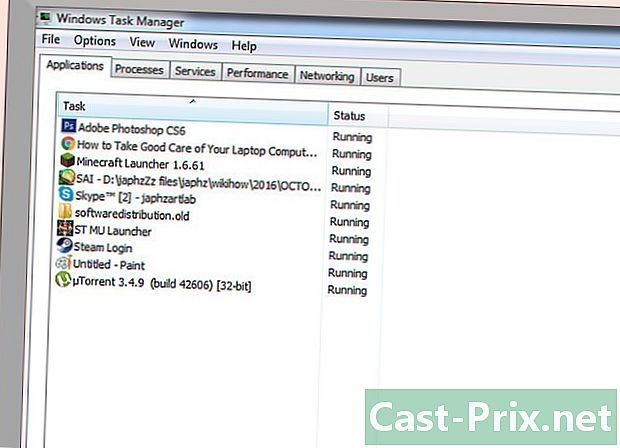
Bewaar altijd RAM. Zorg er altijd voor dat uw laptop niet te veel software en ongewenste programma's tegelijkertijd heeft, omdat ze de waardevolle RAM gebruiken die u nodig hebt om te spelen of om belangrijk werk te doen. -
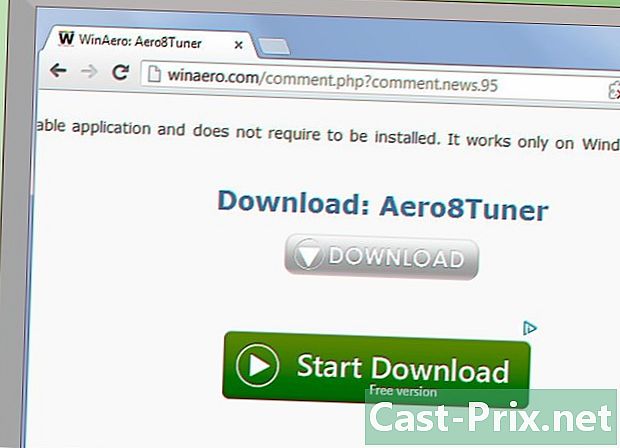
Wees voorzichtig terwijl u op internet bent. Zorg ervoor dat u tijdens het downloaden van internet geen ongewenste installatieprogramma's ophaalt, omdat deze meestal worden gebruikt om commerciële software te installeren onder het voorwendsel dat u het gewenste bestand ontvangt. -
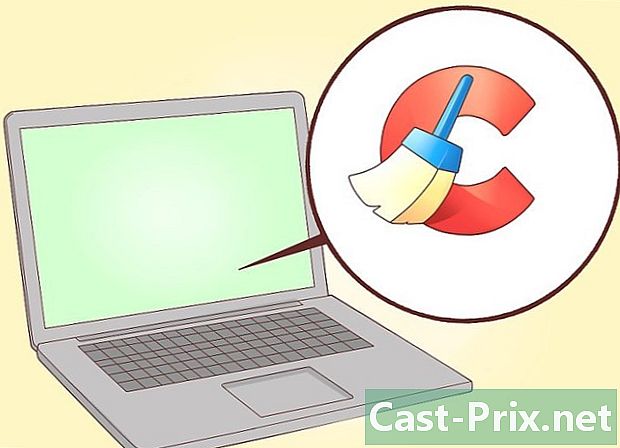
Voer periodieke schoonmaakbeurten uit. Het is ook een goed idee om schoonmaaksoftware zoals Tune Up Utilities of CCleaner uit te voeren om uw computer te allen tijde te controleren en te voorkomen dat onnodige programma's in het geheim worden geïnstalleerd terwijl u op internet surft. -
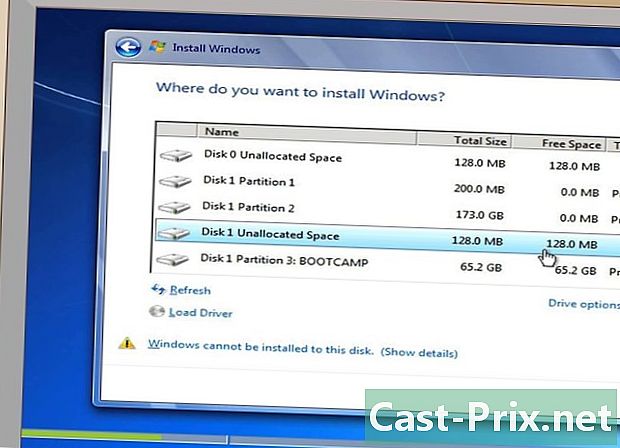
Controleer uw besturingssysteem. Voer indien mogelijk om de twee of drie jaar een schone herinstallatie van dit systeem uit. Door dit advies op te volgen, helpt u uw computer echt beter te werken door hem vanaf nul te laten beginnen en ervoor te zorgen dat al uw bestanden op een efficiënte manier zijn georganiseerd. -
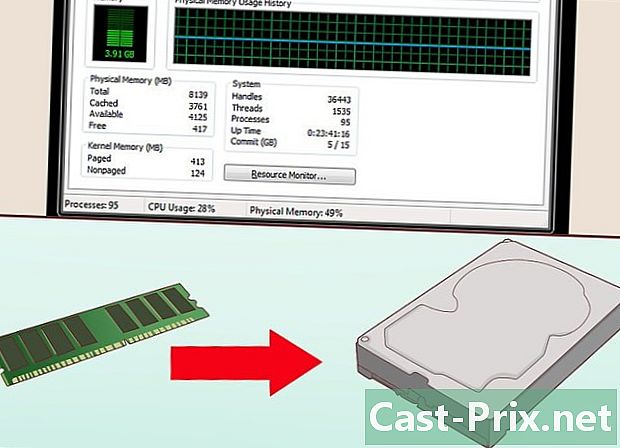
Herstel een RAM te laag. Als u al een computer met weinig RAM hebt, hoeft u zich geen zorgen te maken over het installeren van een programma dat de processor versnelt: verander de harde schijf of gebruik een USB-stick om extra RAM aan uw computer te geven en geef een beetje ruimte voor interne componenten om beter te ademen. -

Gebruik "Windows ready boost". Het doel is om extern RAM te voorzien op een Windows-computer. Deze optie gebruikt vrije ruimte op de harde schijf als virtuele RAM, in plaats van alleen te vertrouwen op de interne RAM. -

Beperk de grootte van mediabestanden. Probeer geen mediabestanden die te groot of niet-ondersteund zijn op uw computer af te spelen als deze niet aan de specificaties voldoen, omdat dit uw computer op de lange termijn zal beschadigen. -

Laat uw machine nakijken. Het is ook raadzaam om een computerwinkel bij u in de buurt te bezoeken en de prijs van een volledige revisie te vragen als er problemen zijn die u blijven hinderen. -

Werk niet in een stoffige atmosfeer. Pas op dat u uw notebook niet gebruikt in gebieden met zwevend stof, omdat hierdoor de ventilatieopeningen op de lange termijn kunnen blokkeren en uw machine oververhit kan raken.
- Bewaar uw notebookfuncties zoals serienummer, merk en model zorgvuldig, zodat u snel een diefstal of verlies kunt melden.
- Houd uw laptop buiten bereik van jonge kinderen.
- Druk voorzichtig op de knoppen zodat ze niet loskomen.
- Als u werkt, hebt u misschien de mogelijkheid om uw laptop te kiezen op basis van uw behoeften: een resistenter model voor gebruik buitenshuis of een lichter model voor reizen.
- Gebruik uw laptop in een open ruimte waar de lucht circuleert.
- Reinig uw laptop regelmatig met alcohol. Reinig de batterij, de uiteinden en de laptoptas.
- Plaats een label met uw naam, telefoonnummer, telefoonnummer en andere contactgegevens op de computer, de stroomkabel en eventuele verwijderbare onderdelen.
- Bestudeer de laptopverzekering. Kijk op internet, maar pas op voor verzekeringen die een contract zonder kosten aankondigen.
- Je kunt je eigen laptoptas maken met twee stukken karton gebonden met tape en een laag noppenfolie of een kussensloop ertussen. Wees voorzichtig om het geheel te meten! Als dit niet het geval is, recycle je een oude tas, vul je deze goed in en snijd je hem opnieuw om je laptop comfortabel en veilig te maken.
- Stel een preventief onderhoudsprogramma op om problemen te voorkomen in plaats van ze te repareren zodra ze zich hebben voorgedaan.
- Je kunt eenvoudig een schermbeschermer maken met een heel dun stuk schuim ter grootte van je scherm. Plaats deze tussen de basis en het scherm telkens wanneer u uw machine uitzet en uw kap sluit. Laat het niet op zijn plaats als uw computer niet actief is of niet is uitgeschakeld. Als de computer oververhit raakt, kan het schuim ontbranden.
- Installeer uw laptop niet op een tapijt. Via de ventilatieroosters aan de achterkant van uw computer kan lucht naar binnen en naar buiten gaan. Alles wat de ventilatieroosters blokkeert, verhindert dat warme lucht ontsnapt en voert deze terug naar het interieur, wat onvermijdelijk oververhitting, extreme vertraging en ernstige schade zal veroorzaken. U krijgt hetzelfde resultaat als u uw laptop in een la legt.
- Aan de andere kant, als u uw laptop (of ander elektronisch apparaat) aan laat staan in plaats van hem vaak aan / uit te zetten, vermijdt u de opwarmcyclus die uiteindelijk verslechtert componenten.
- Let op de "no-fee" -bepalingen van sommige laptopverzekeringen. Zelfs als de clausule er aantrekkelijk uitziet, moet u na een ruzie misschien een heel jaar opnieuw betalen.
- Als u hebt besloten uw besturingssysteem volledig opnieuw te installeren, moet u ervoor zorgen dat u over de nodige technische vaardigheden beschikt om de bewerking te voltooien. Anders is het verstandig om contact op te nemen met een computertechnicus om het werk voor u te doen. Als u niet zeker bent van uzelf, probeer het experiment dan niet op uw laptop, omdat de gevolgen van een storing ernstig kunnen zijn.
- Als u uw laptop de komende twee uur niet gaat gebruiken, schakelt u deze uit. De energie die nodig is om het te starten, is veel lager dan de energie die wordt gebruikt door een computer die altijd is ingeschakeld.
- Huisdieren (zoals papegaaien die van lawaaierige voorwerpen houden) en kinderen moeten onder toezicht staan als ze in de buurt van een laptop zijn.